Cum să actualizați sau să comutați Linux Distros fără a șterge fișierele

Te afli în mod frecvent comutarea între distribuțiile Linux? Când faceți upgrade, preferați instalațiile curate prin upgrade-uri la fața locului? Urăsați că trebuie să creați copii de rezervă ale tuturor datelor dvs. personale sau să le pierdeți?
Dacă ți-aș spune că nu trebuie să se întâmple asta?
Este de fapt destul de ușor să comutați între diferite distribuții Linux sau să efectuați instalări curate și să vă păstrați toate datele personale. Vă vom arăta ce să faceți astfel încât să fiți pregătiți, indiferent de situația actuală.
Cum functioneazã?
Care este magia care vă permite să păstrați toate datele dvs. personale? Simplu: partiții separate.

Ori de câte ori instalați Linux, trebuie să spuneți instalatorului ce setări de partiții doriți să aveți pe hard disk. Dacă Linux este singurul sistem de operare de pe hard disk, probabil veți avea una sau două partiții. Aceasta include partiția principală, de obicei formatată ca ext4, care include sistemul de operare și toate datele.
Opțional, puteți avea, de asemenea, o partiție suplimentară numită “swap partiție.” Tot ceea ce face este că permite ca o porțiune din hard disk să fie utilizată ca spațiu de suprasarcină RAM, precum și locația unde datele RAM sunt stocate în timpul hibernării.

Cu toate acestea, aveți libertatea de a crea cât mai multe partiții pe care le doriți și puteți, de asemenea, să le spuneți instalatorului care partiții ar trebui să fie utilizate pentru care foldere. Pentru a obține efectul dorit, va trebui să creați o partiție suplimentară formatată în ext4. Primul ar trebui să aibă “/” (folderul rădăcină), care este montat pe acesta, iar cealaltă partiție ar trebui să aibă “/Acasă” montat pe el. Toate datele dvs. personale sunt stocate în “/Acasă/
Odată ce doriți să modificați distribuțiile Linux sau să efectuați un upgrade, aveți libertatea de a șterge prima partiție care conține sistemul de operare și aplicațiile instalate. Cu toate acestea, cea de-a doua partiție care are toate fișierele și preferințele dvs. personale poate rămâne neatinsă.
Apoi, atunci când efectuați noua instalare Linux, puteți spune instalatorului să reformuleze prima partiție (pentru a începe de la zero), dar lăsați a doua partiție în sine și doar să o montați “/Acasă”. Apoi, tot ce trebuie să faceți este să vă asigurați că ați configurat același nume de utilizator și aceeași parolă ca înainte și totul ar trebui să se întoarcă la modul în care a fost.
Singurul lucru pe care ar trebui să-l faceți este să reinstalați aplicațiile, dar nu va trebui să le reconfigurați deoarece setările lor au fost stocate împreună cu celelalte fișiere personale. Singurul dezavantaj este că menținerea setărilor în timpul comutării între distribuții poate cauza incompatibilități. De exemplu, deși Fedora și Ubuntu utilizează atât GNOME ca desktop backend implicit, implementarea Ubuntu este destul de diferită, iar setările de la Fedora ar putea deveni dezordonate. Fi conștient.
Asigurați-vă că atunci când dați cele două partiții spațiu, dați fiecăruia suficient spațiu. Dacă prima dvs. partiție rădăcină este foarte mică, nu veți putea instala foarte multe aplicații, iar dacă cea de-a doua partiție este prea mică, atunci nu veți avea prea mult spațiu pentru a salva fișierele personale. Dimensiunile partițiilor sunt limite grele.
Vă sugeram să dați prima partiție 15 sau 20 GB de spațiu, dacă nu intenționați să instalați o mulțime de aplicații. Dacă intenționați să instalați multe aplicații sau jocuri (care ocupă o cantitate substanțială de spațiu), atunci sunteți mai bine cu 50 + GB. Jucătorii ar trebui să se uite la jocurile pe care sunt interesați să le instaleze și să adauge cât spațiu ocupă fiecare. Dacă constatați că dimensiunile partițiilor dvs. nu sunt potrivite pentru utilizarea dvs., puteți oricând să le redimensionați prin încărcarea într-un mediu Live și rularea unui instrument de partiționare.
Aveți deja instalat Linux?
Dacă aveți deja o instalare Linux în loc și aveți tot (inclusiv folderul dvs. Home) pe aceeași partiție, nu vă faceți griji. Este nevoie doar de câțiva pași pentru a obține configurația de care aveți nevoie. Pașii sunt după cum urmează:
- Descărcați mediul Live ISO al distribuției preferate de Linux și scrieți-l pe un CD / DVD sau scrieți-l pe o unitate USB Linux Live USB Creator: porniți cu ușurință Linux de pe unitatea dvs. flash Linux Live USB Creator: porniți cu ușurință Linux de pe unitatea dvs. flash Citeste mai mult .
- Încărcați în mediile dvs. create recent.
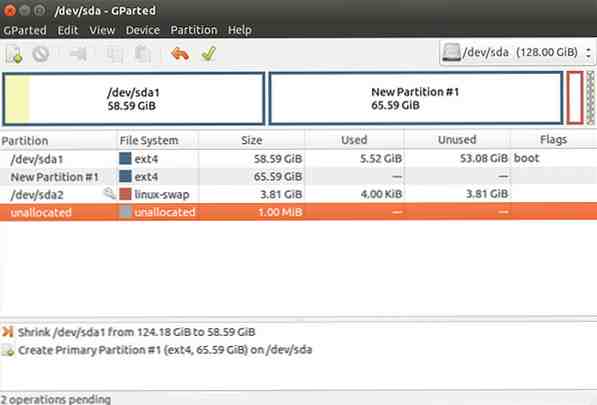 Utilizați un instrument de partiționare, cum ar fi GParted GParted - Software-ul Ultimate In Partitioning GParted - Software-ul Ultimate In Partitioning Citiți mai multe pentru a redimensiona partiția dvs. ext4 la dimensiunea pe care doriți să o fi.
Utilizați un instrument de partiționare, cum ar fi GParted GParted - Software-ul Ultimate In Partitioning GParted - Software-ul Ultimate In Partitioning Citiți mai multe pentru a redimensiona partiția dvs. ext4 la dimensiunea pe care doriți să o fi.- Utilizați același instrument pentru a crea o nouă partiție ext4 în spațiul gol creat prin redimensionarea primei partiții. Notați ce partiție este. Ar trebui să arate
/ Dev / sdXY, unde X este o literă care desemnează unitatea și Y este un număr care desemnează partiția. Un exemplu este/ Dev / sda2. - Montați ambele partiții și copiați conținutul dosarului de domiciliu la noua partiție. Asigurați-vă că copiați peste tot conținutul dosarului de domiciliu, și nu dosarul propriu-zis. În caz contrar, când totul se va termina, toate lucrurile vor fi înăuntru “/ Home / home / utilizator”, care nu va funcționa.

- Deschideți acum un terminal și executați comanda
gksudo geditpentru a deschide editorul de text Gedit. Acum folosiți meniurile pentru a deschide fișierul din / etc / fstab în prima partiție. - Adăugați următoarea linie la sfârșitul fișierului:
/ dev / sdXY / home ext4 eroare = remount-ro 0 1. Din nou, asigurați-vă că înlocuiți/ Dev / sdXYcu denumirea reală a partiției. - Salvați-l și reporniți-l. Asigurați-vă că ați înlăturat suportul pentru mediul Live, astfel încât să îl încărcați înapoi în instalarea obișnuită.
Concluzie
Diferitele nu vor fi evidente, dar datele dvs. personale vor fi acum pe o partiție separată, care nu va mai funcționa în timp ce schimbați distribuțiile sau efectuați upgrade-uri! Eu cu siguranta recomand sa ca oamenii sa incerce sa faca asta, pentru ca beneficiile depasesc cu mult dezavantajul unic al spatiului restrans din interiorul partitiei. Cu toate acestea, puteți întotdeauna să trageți în mediul Live și să redimensionați partițiile după cum este necesar.
Ați plasat dosarul dvs. de acasă pe o partiție separată? Ce sfaturi aveți pentru cititori atunci când fac propriile partiționări? Spuneți-ne în comentariile!
Explorați mai multe despre: Linux Distro.



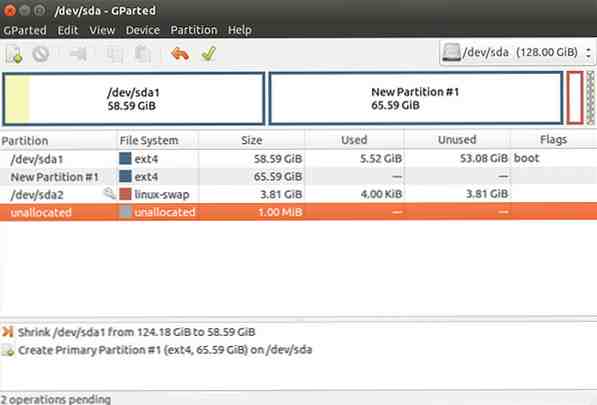 Utilizați un instrument de partiționare, cum ar fi GParted GParted - Software-ul Ultimate In Partitioning GParted - Software-ul Ultimate In Partitioning Citiți mai multe pentru a redimensiona partiția dvs. ext4 la dimensiunea pe care doriți să o fi.
Utilizați un instrument de partiționare, cum ar fi GParted GParted - Software-ul Ultimate In Partitioning GParted - Software-ul Ultimate In Partitioning Citiți mai multe pentru a redimensiona partiția dvs. ext4 la dimensiunea pe care doriți să o fi.